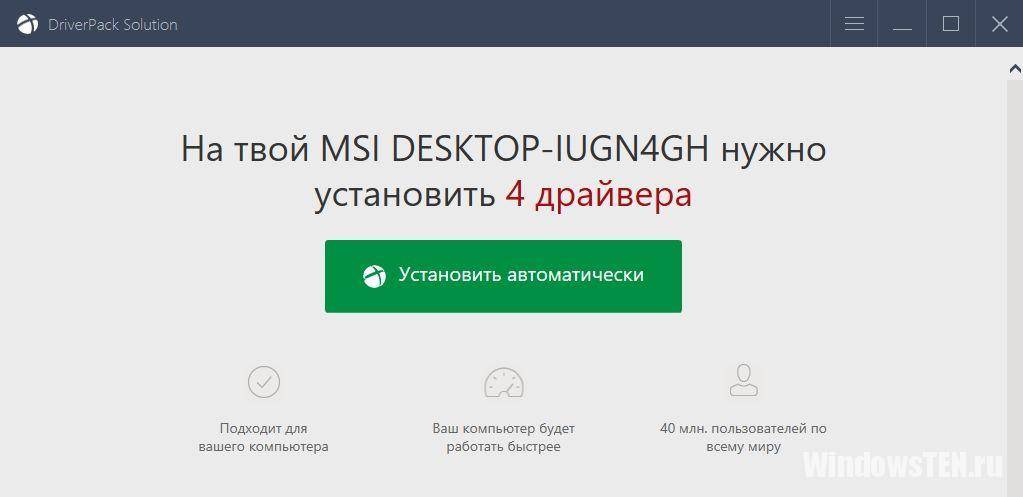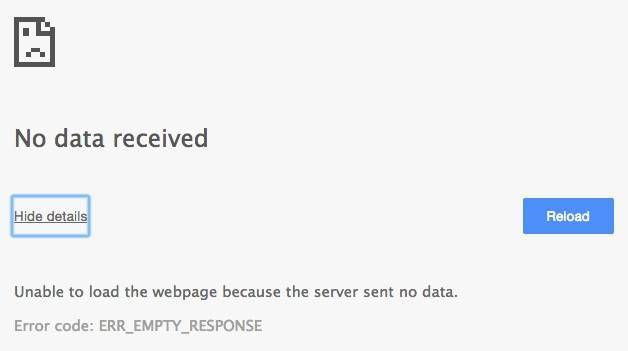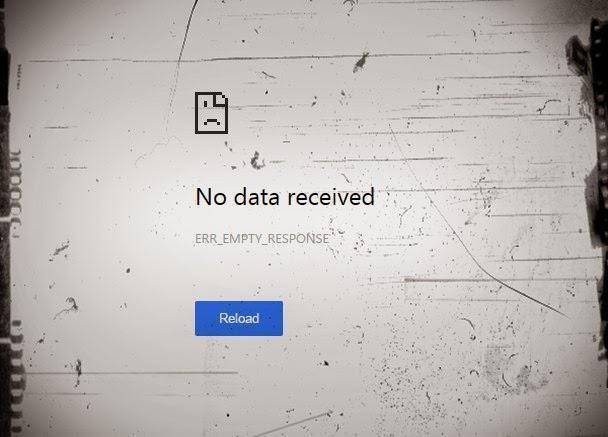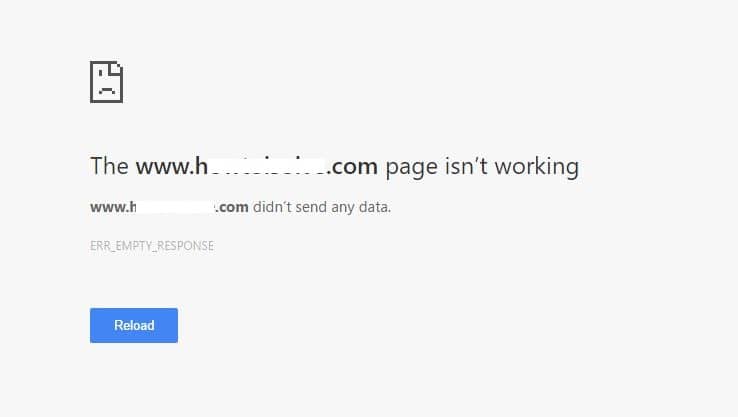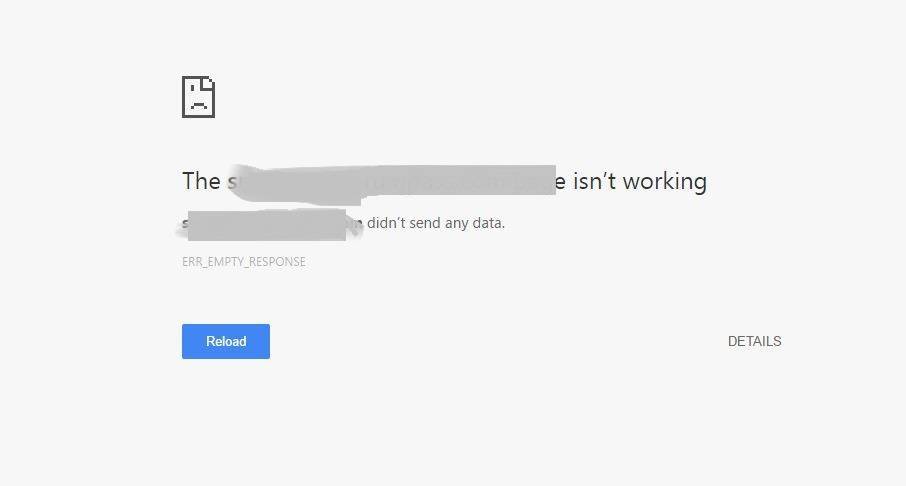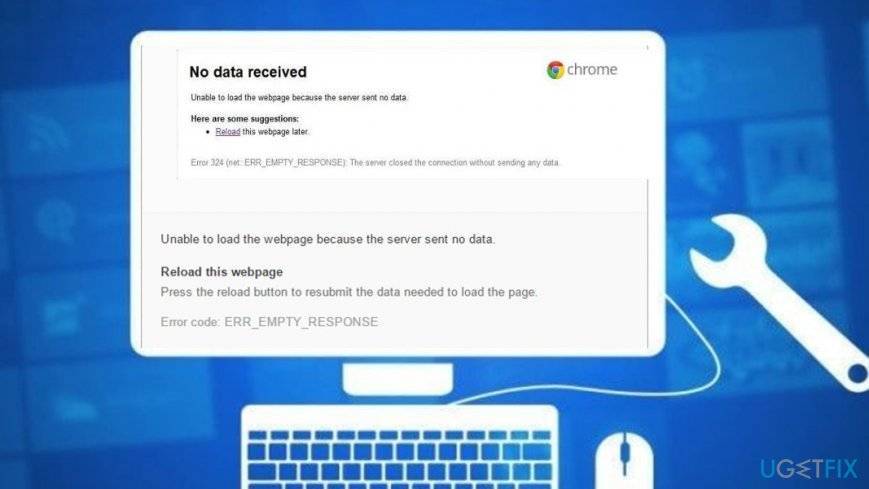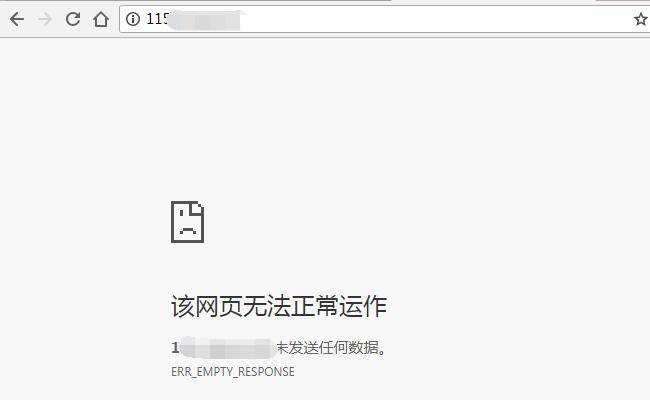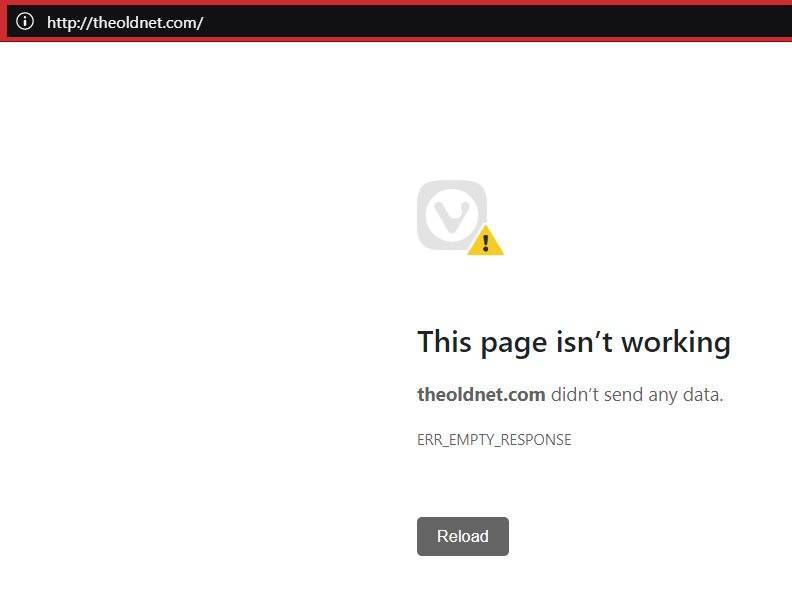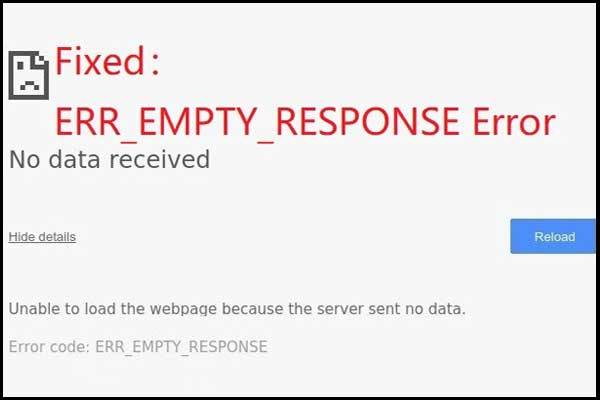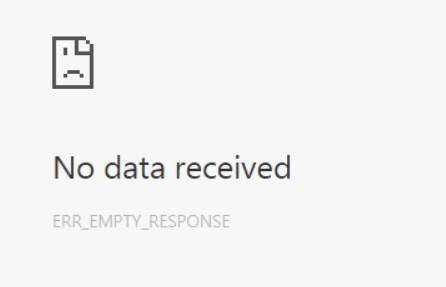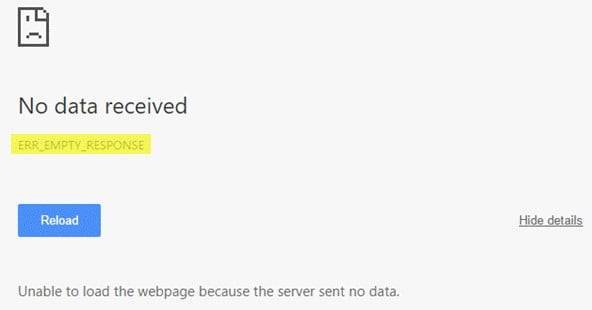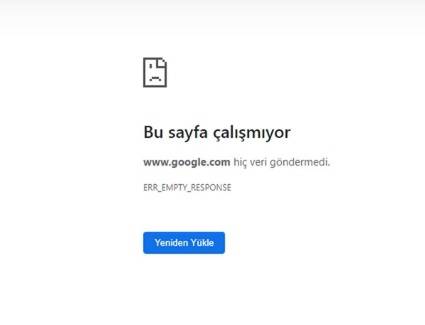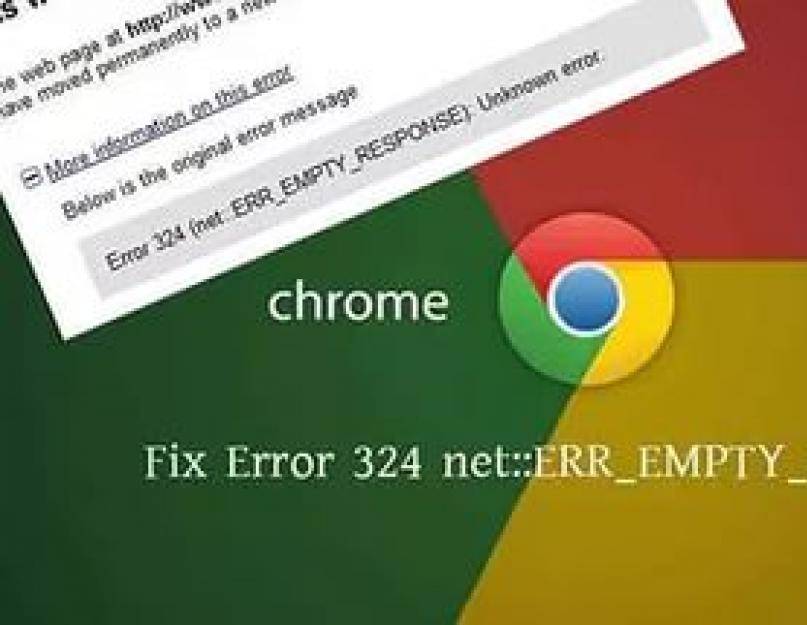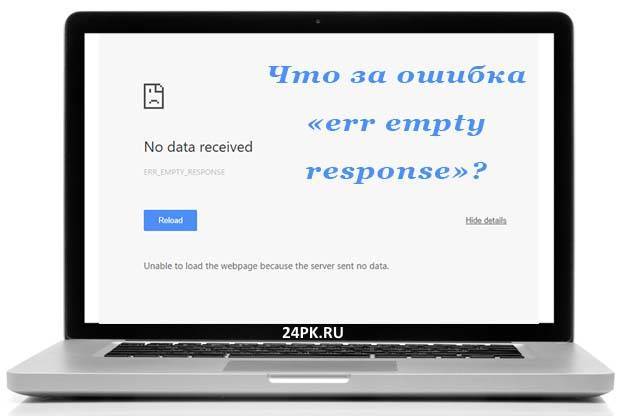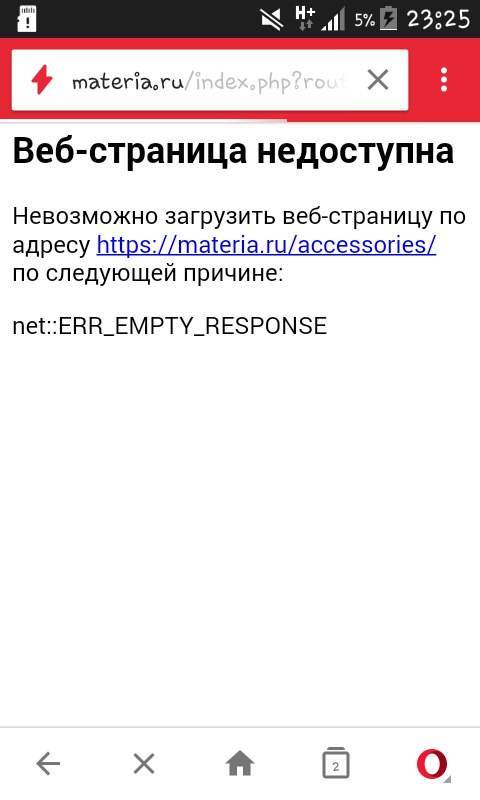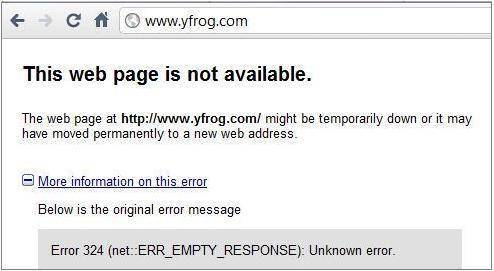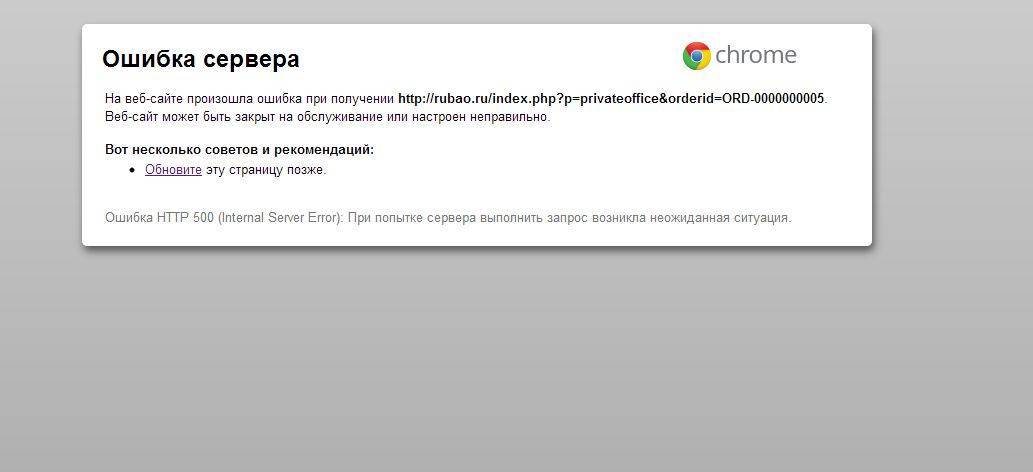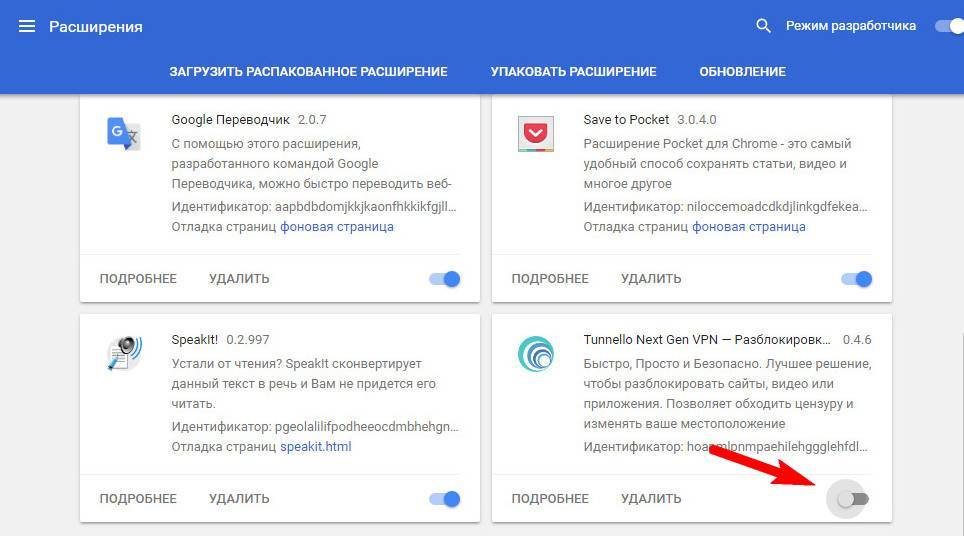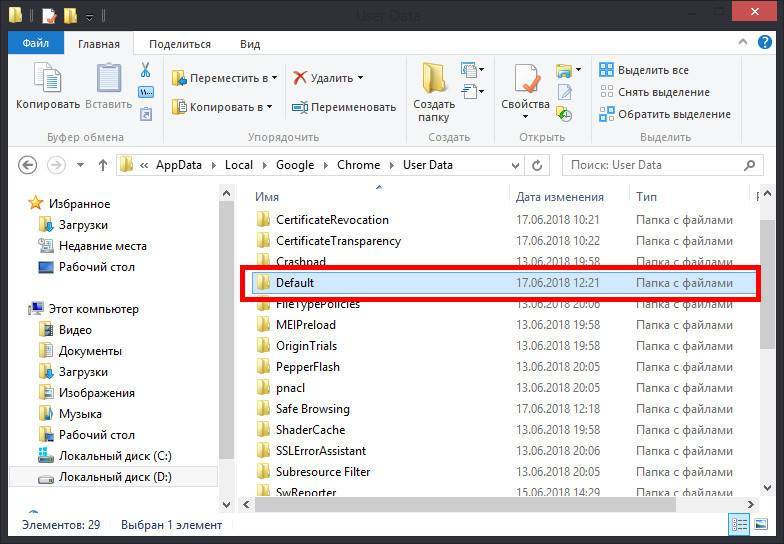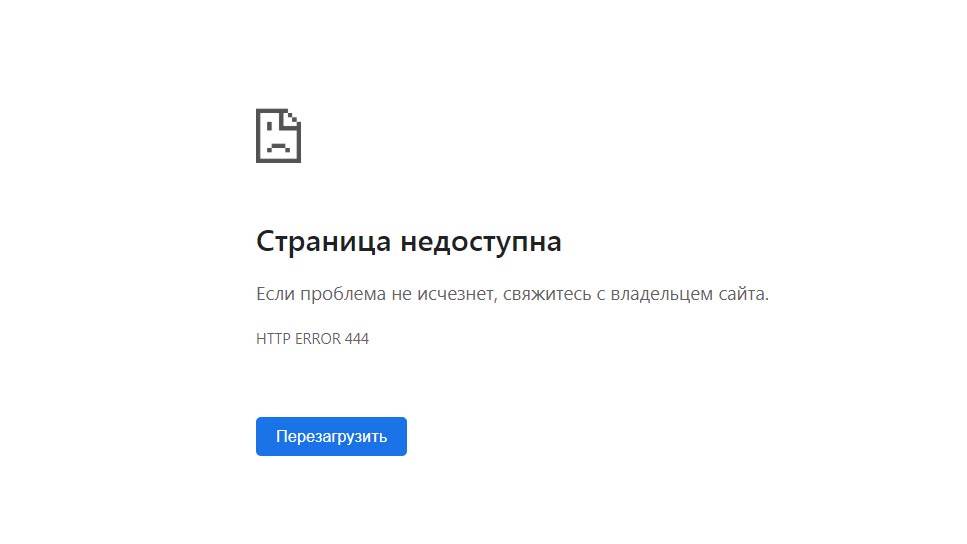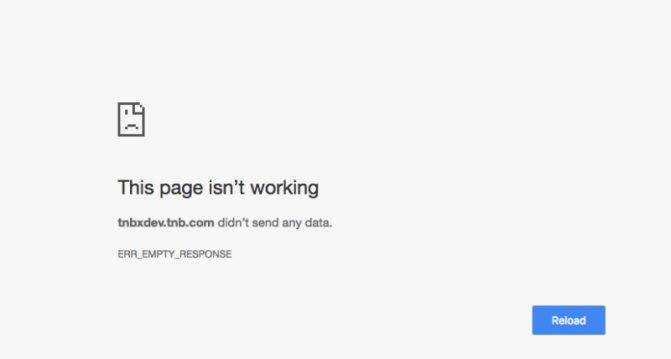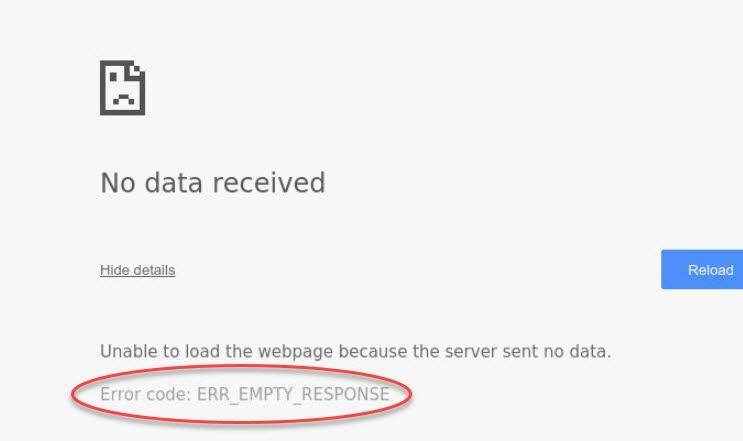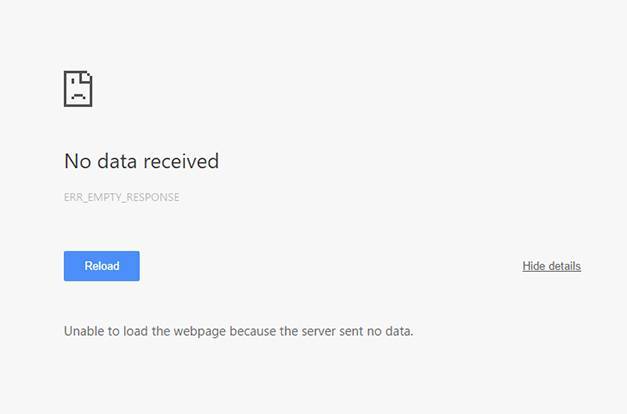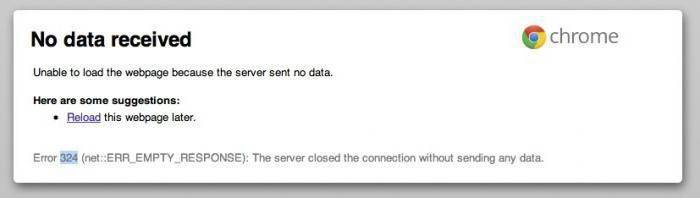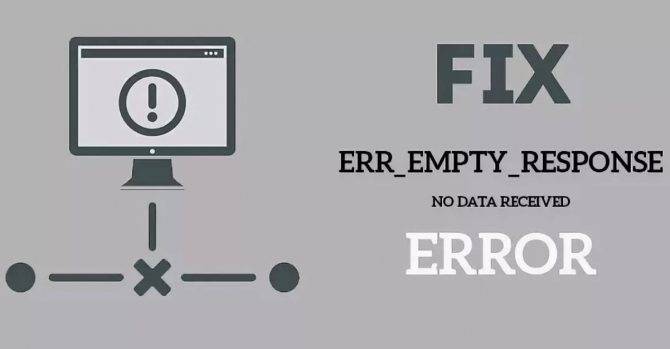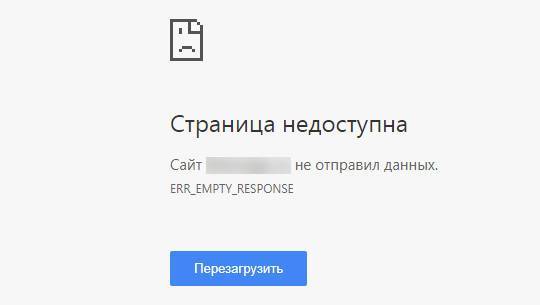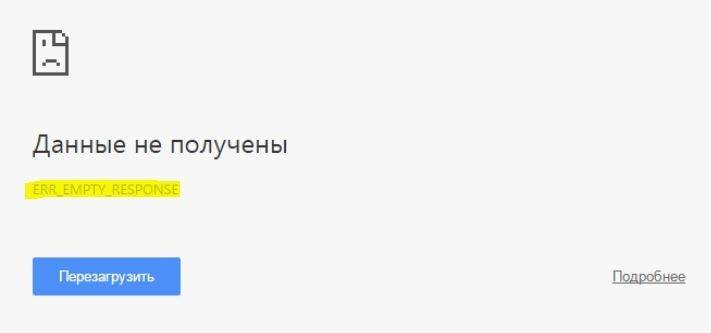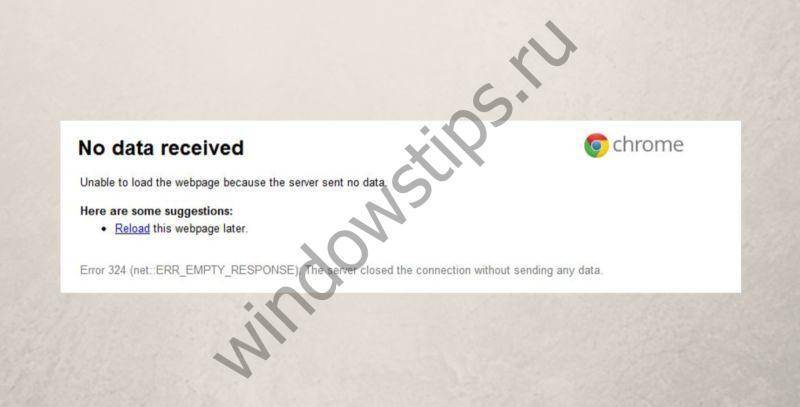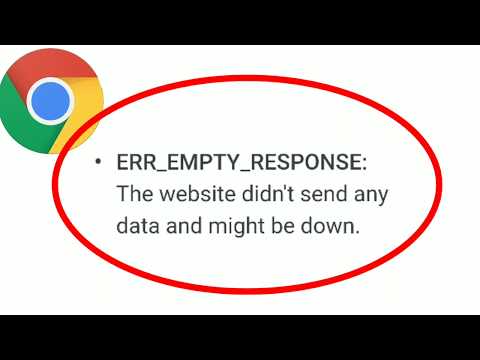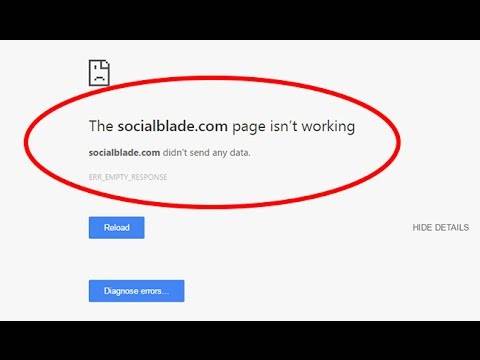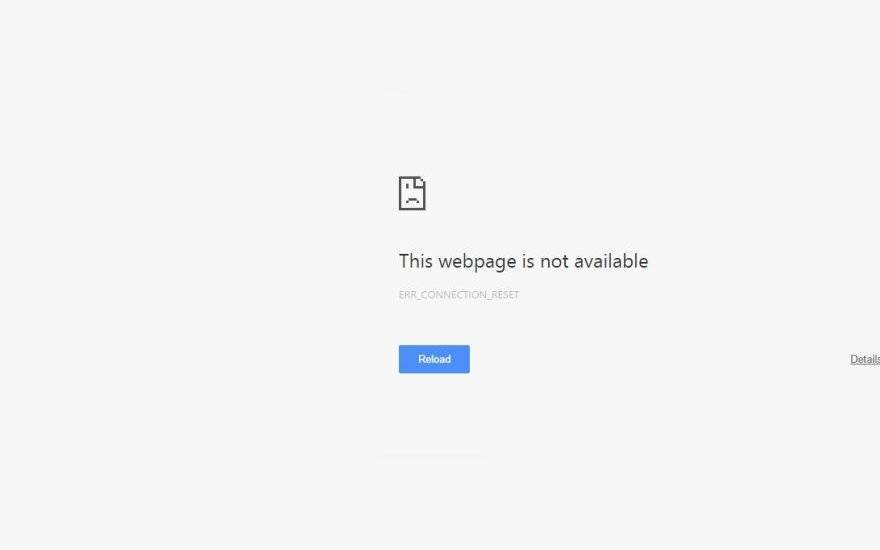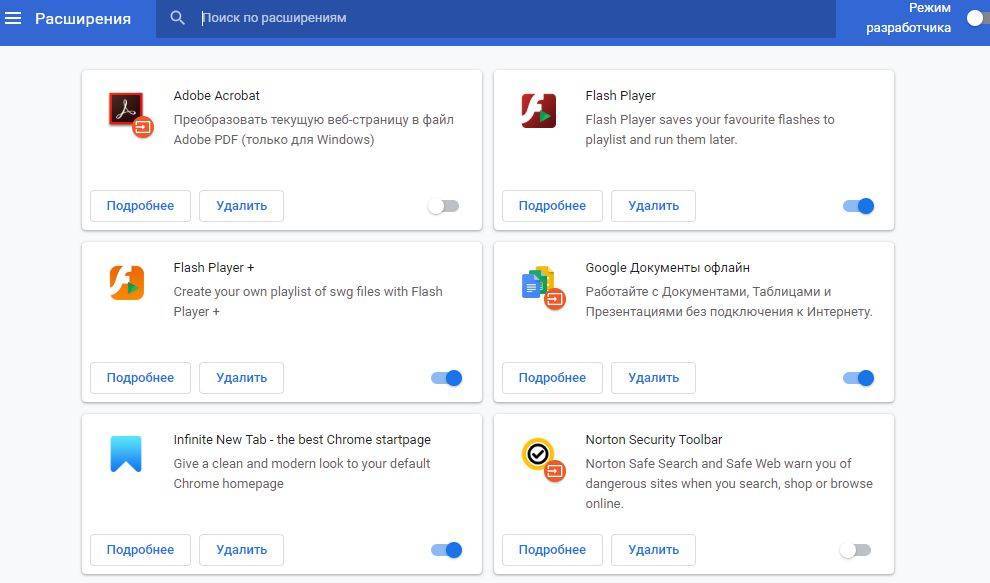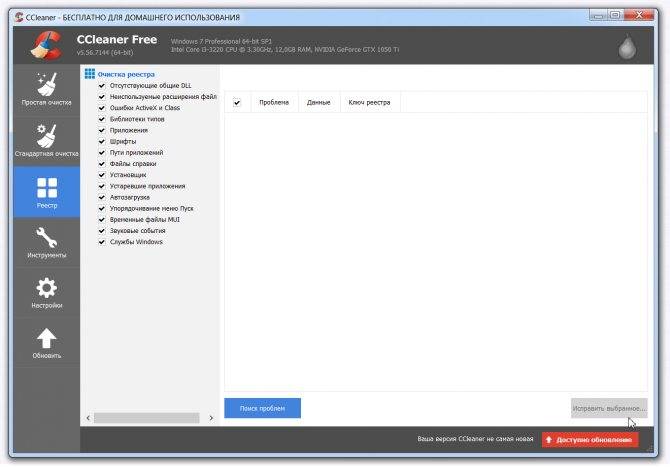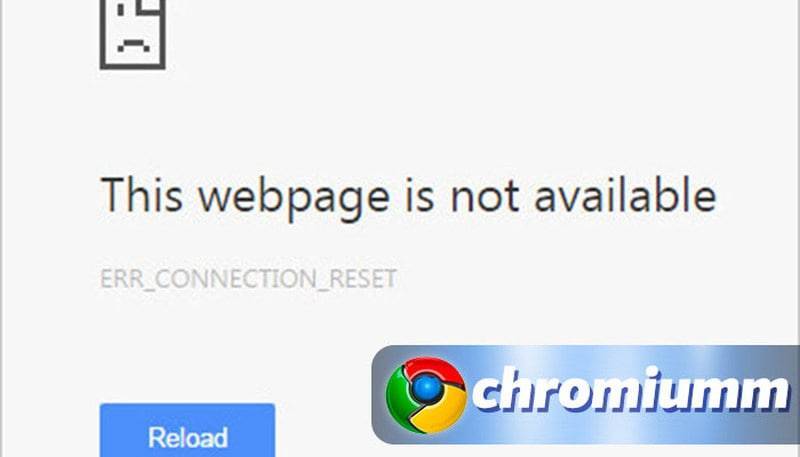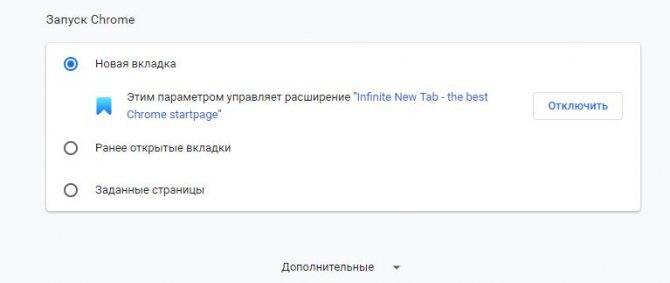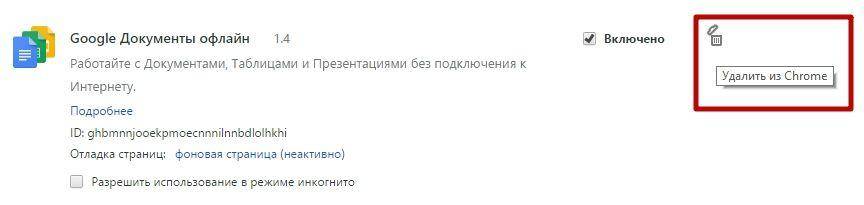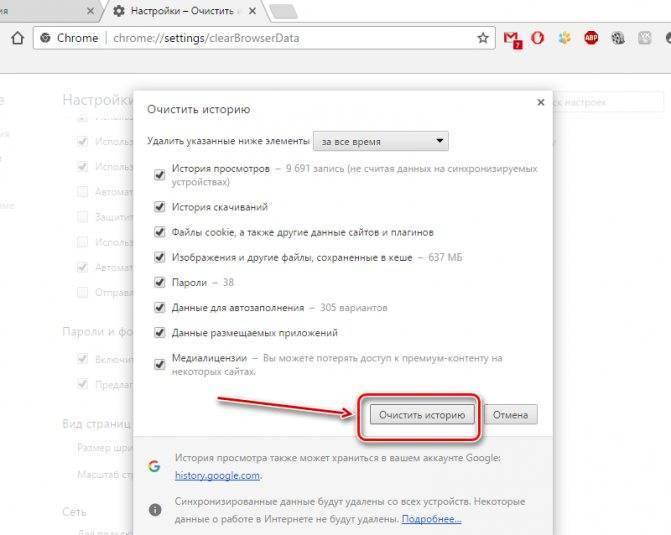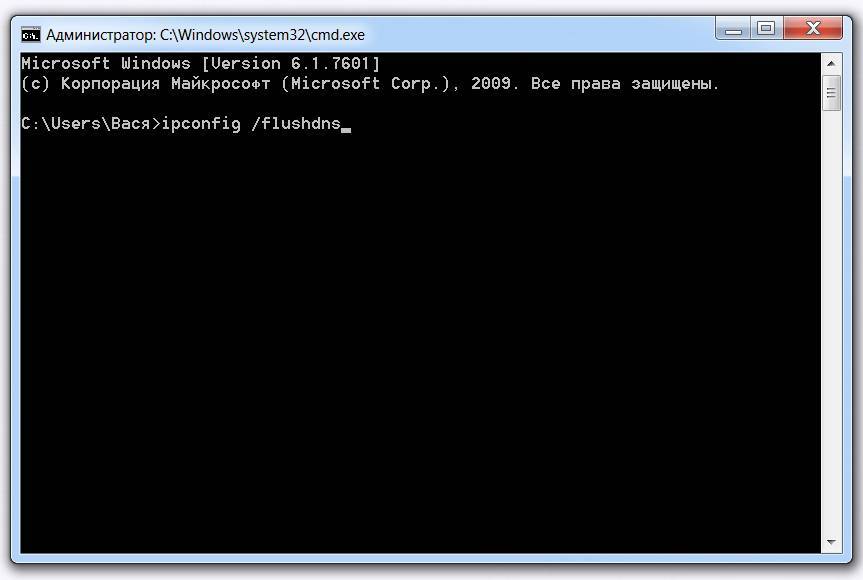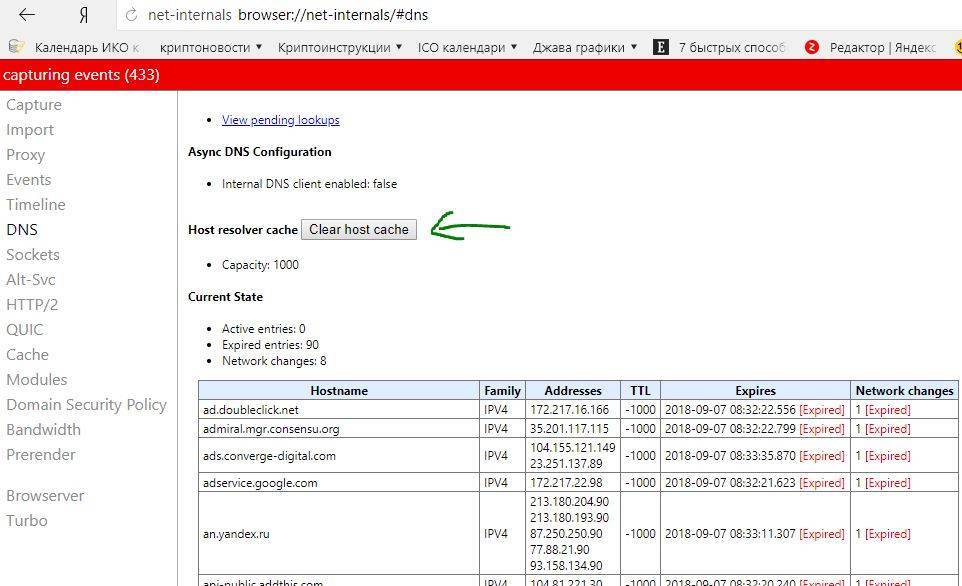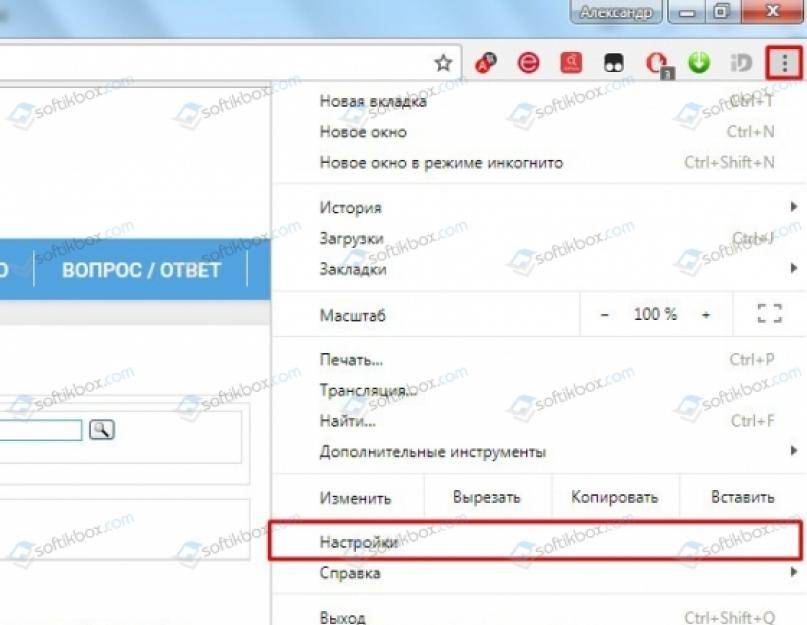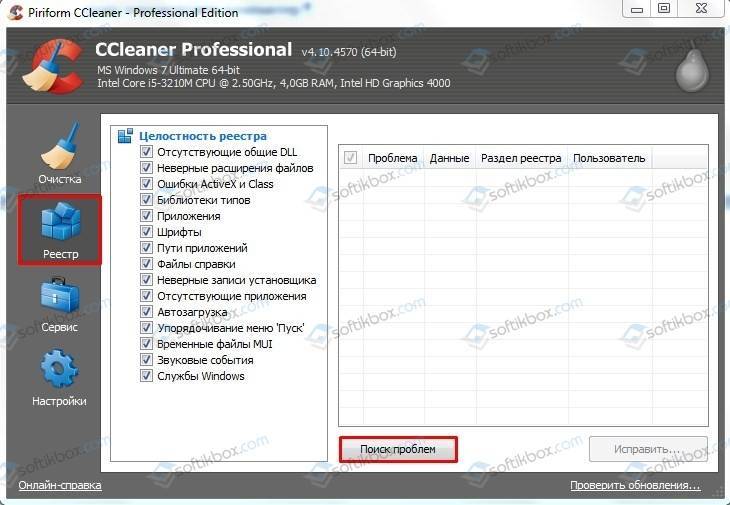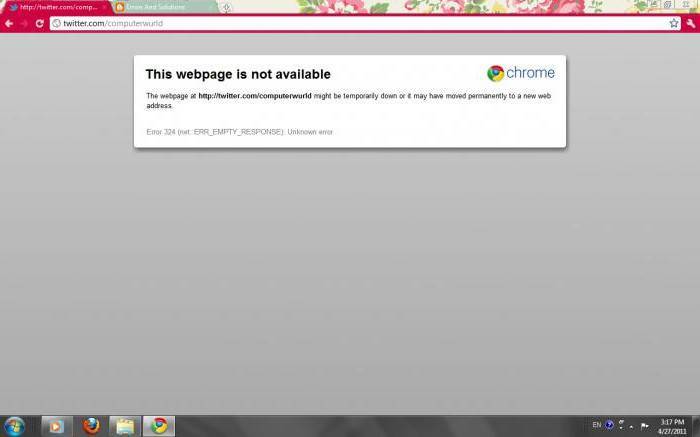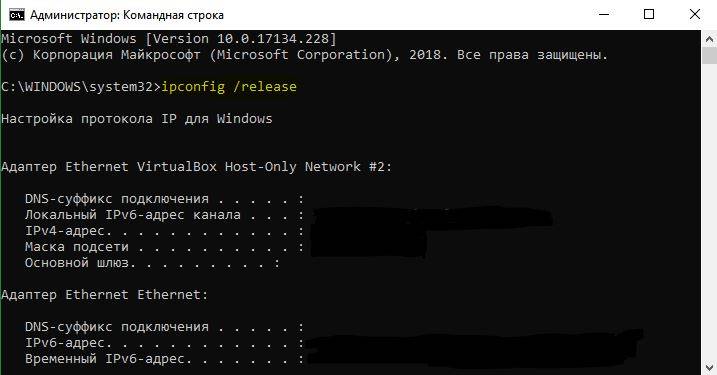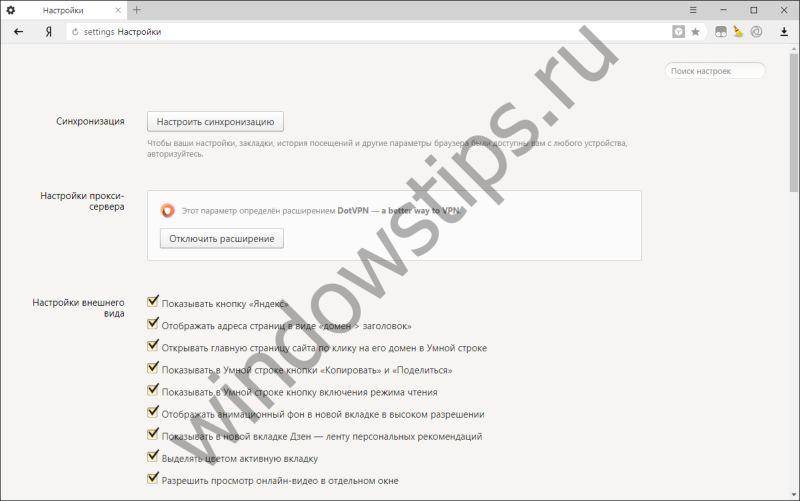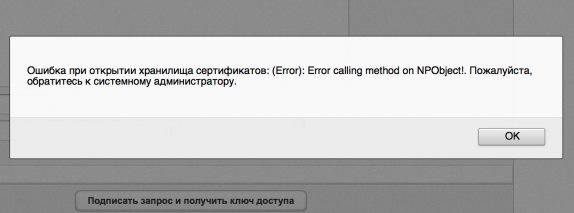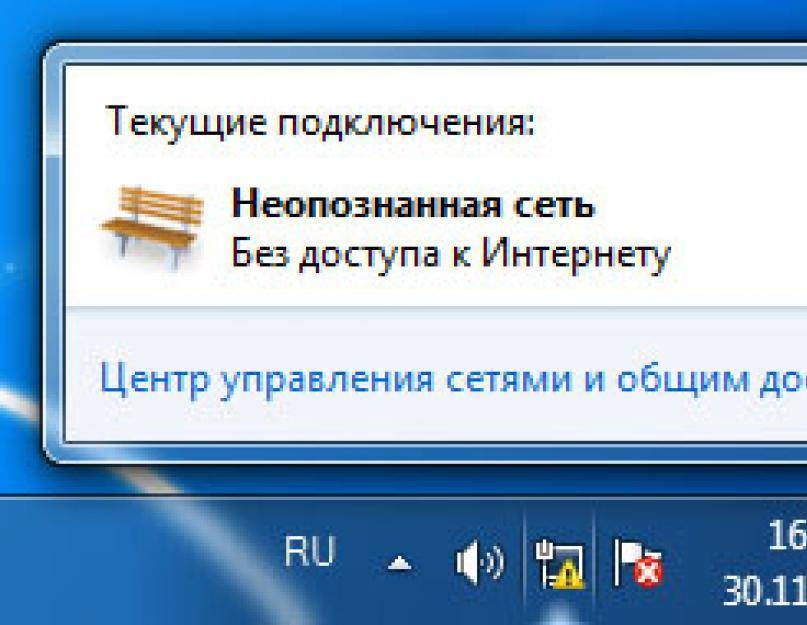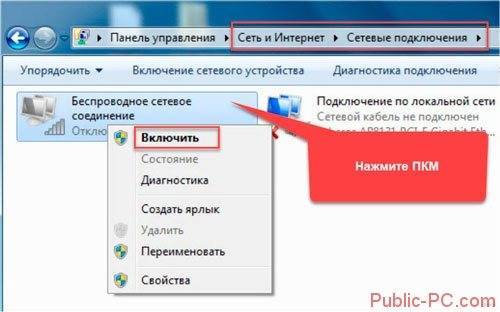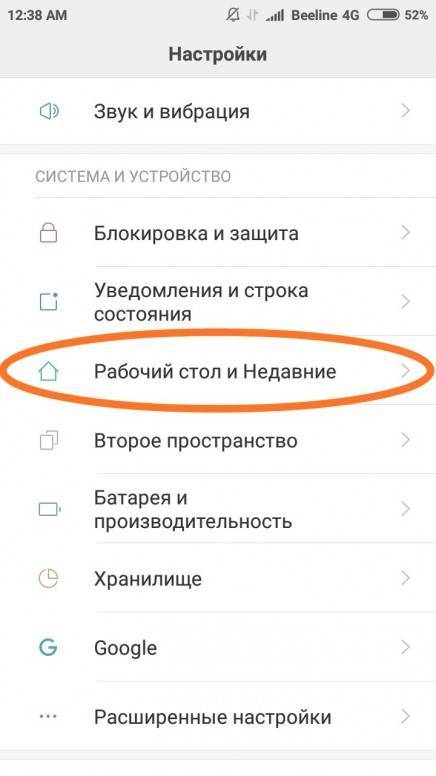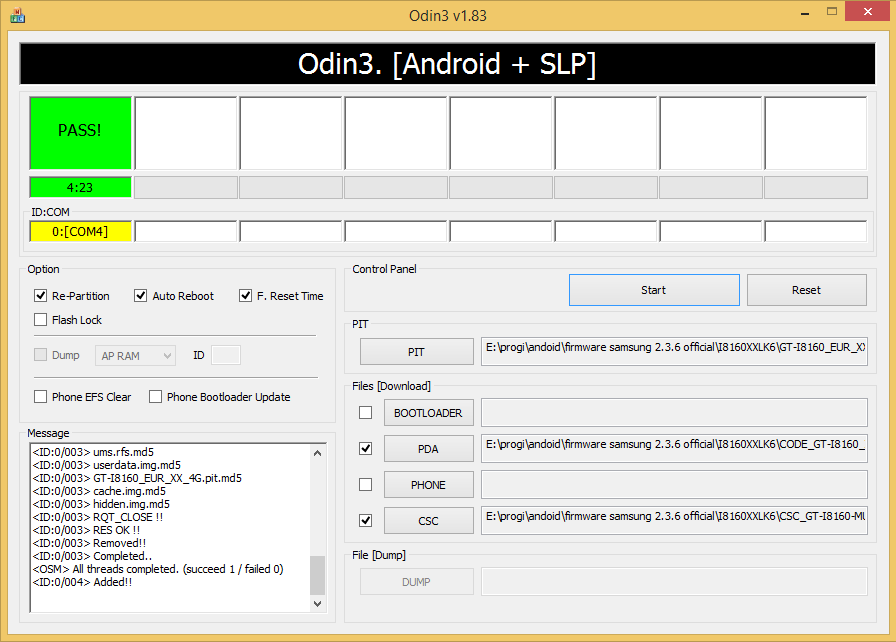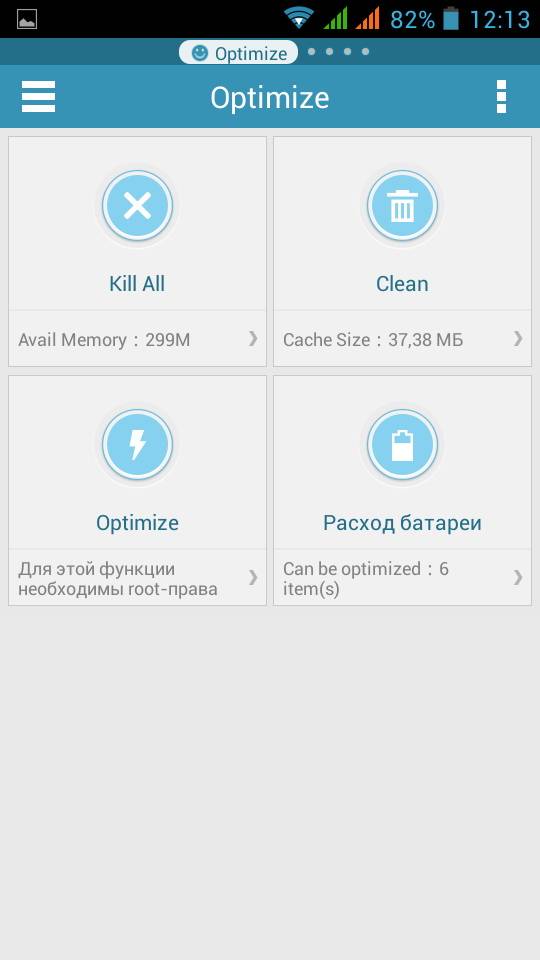Изменение DNS
Нередко устранить неполадку получается путем смены DNS серверов. Каждый провайдер предоставляет своим пользователям бесплатные сервера. Производительность и эффективность которых не всегда на высоком уровне. Поэтому рекомендуется использовать Google DNS для более быстрого и безопасного соединения.
Как изменить DNS:
- Перейдите в настройки сетевых подключений. Щелкните правой мышкой по «Пуск» и выберите пункт «Сетевых подключений». В Windows 7 нужно нажать по значку компьютера рядом с часами и перейти в «Центр управления сетями».
- Перемещаемся в раздел «Ethernet» и щелкаем по «Настройке параметров адаптера».
- Правым щелчком мыши вызовите контекстное меню и зайдите в «Свойства».
- Правой кнопкой мыши откройте меню протокола «TCP/IPv4» и перейдите в «Свойства».
- Во вкладке «Общие» активируйте опцию «Использования следующих DNS». Первым укажите «8.8.8.8» и вторым «8.8.4.4». Нажмите «Ок» для сохранения и закройте окно.
Проверьте результат.
Варианты решения проблемы
- внезапная перезагрузка браузера или окно активной программы закрывается;
- клавиатура и мышь медленно реагируют на указания пользователя;
- соответствующее уведомления, отсутствует доступ к сети внутри Chrome;
- компьютер может «зависнуть» на несколько секунд, если открыть браузер.
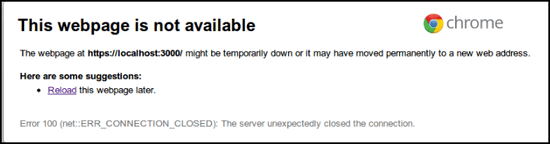
Возможно версия браузера от Google устарела. Следует обновить ее, или поставить в настройках браузера автоматическое обновление. Тогда не придется следить за выходом новых версий Google Chrome. После обновления — обязательно перезагрузить браузер для вступления в силу настроек.
Если обновление браузера не помогло, то необходимо перейти в меню компьютера в раздел параметры, где необходимо установить настройки по умолчанию. После проведения данной операции — обновить страницу, на которой выскакивает ошибка.
Ошибка 324 может появляться из-за неправильных настроек часового пояса. Пользователю нужно перейти в «Панель задач» (нижняя часть экрана), кликнуть по дате правой кнопкой мыши. В появившемся списке выбрать «Параметры даты и времени». Указать — «Автоматическое по сети».
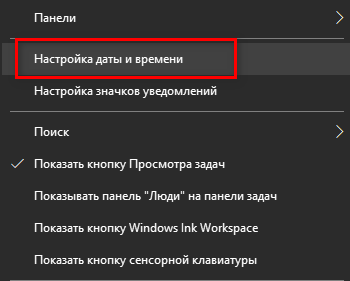
Относительно xerox ошибки 116 324, стоит отметить: проблема возникает из-за неправильной работы платы принтера или недостаточного объема оперативной памяти. Отношения к браузеру не имеет, зато влияет на возможность печати через ПК.
Сброс настроек
Существует два способа, как избавиться от кода ошибки 324: мягкий и агрессивный сброс. В первом случае, пользователь теряет лишь часть данных, указанных в Chrome. Процедура проводится таким способом:
- Открыть браузера — нажать на три точки в правом углу.
- Настройки — Дополнительные возможности.
- Пролистать к последним разделам — Восстановление настроек по умолчанию.
- Подтвердить действия, с помощью соответствующей кнопки.
Внимание: будут удалены все расширения, параметры и аккаунты, привязанные к браузеру. Чтобы избежать потери паролей и логинов, пользователь должен войти в Google-профиль и выбрать «Пароли»
После перезагрузки Chrome, восстановить удаленные сведения можно через профиль.
Второй способ — удаление папки Default. Чтобы реализовать, нужно зайти в диск «C» и отыскать в «Users/имя/AppData/Local — архив Google. Из появившегося списка удалить папку с названием «Default».
Ошибка 324 и антивирусное ПО
Если и все это не помогло, то еще одной причиной появления ошибки 324 может быть антивирусная программа или брандмауэр. После загрузки ложно-вредносного сайта, возникает сбой в работе браузера. Пользователь должен быть уверен, что страница не нанесет вреда компьютеру. После этого — добавить адрес сайта в исключения.
Восстановление записей реестра
Может помочь и редактирование реестра Windows в ручном режиме для удаления неверных ключей. Ведь даже из-за одной запятой, указанной не там персональный компьютер может перестать запускаться.
Чтобы не рисковать мы рекомендуем воспользоваться программами по очистке реестра. Например, WinThruster просканирует и исправит все проблемы, которые связаны с ошибкой. Применяя очищение реестра можно автоматизировать процедуру поиска испорченных записей, ссылок на отсутствующие файлы и неработоспособных ссылок в реестре. Перед каждым сканированием в автоматическом режиме формируется резервная копия, дающая возможность отмены изменений одним щелчком и служащая защитой от возможной поломки системы.
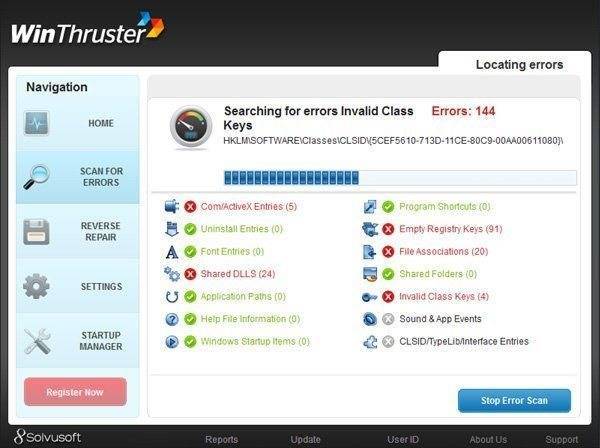
Symptoms of Error 324 err_empty_response
- “Error 324 err_empty_response” appears and crashes the active program window.
- Your PC frequently crashes with Error 324 err_empty_response when running the same program.
- “Chrome Error 324 Net Err_Empty_Response” is displayed.
- Windows runs sluggishly and responds slowly to mouse or keyboard input.
- Your computer periodically “freezes” for a few seconds at a time.
These 324 err_empty_response error messages can appear during program installation, while a Google Inc.-related software program (eg. Google Chrome) is running, during Windows startup or shutdown, or even during the installation of the Windows operating system. Keeping track of when and where your 324 err_empty_response error occurs is a critical piece of information in troubleshooting the problem.
Устраняем ошибку ERR_EMPTY_RESPONSE в Google Chrome
Удаление расширений Google Chrome
Расширения в браузере потому так и называются, что они могут невероятно расширить функционал этого самого браузера. Однако, не каждое такое расширения положительно влияет на работу Интернет-обозревателя. Уже давно известно, что некоторые расширения для Google Chrome способны в значительной мере замедлять работу браузера, заставляя его потреблять больше оперативной памяти и ресурсов центрального процессора. Другие же расширения могут и вовсе заставлять его самостоятельно закрываться или вылетать с различными ошибками.
Ошибка ERR_EMPTY_RESPONSE как раз могла появиться в результате негативной работы одного из ранее установленных расширений для браузера Google Chrome. Проверить это достаточно просто — удалить все расширения в настройках браузера. Да, некоторые из них вы можете находить чрезвычайно полезными, но если действительно хотите избавиться от данной ошибки — их придется удалить. Итак, чтобы удалить расширения в Google Chrome, вам потребуется сделать следующее:
- откройте браузер Google Chrome;
- нажмите на кнопку «Меню»;
- выберите раздел «Дополнительные инструменты»;
- перейдите во вкладку «Расширения»;
- нажмите на кнопку «Удалить из Chrome» возле всех сторонних разрешений.
Официальные расширения на подобии Google Документов вы можете попробовать оставить в браузере, так как, вероятно, они не причастны к появлению ошибки ERR_EMPTY_RESPONSE. Попробуйте перейти куда либо без наличия сторонних расширений и проверьте, исчезнет ли ошибка. Если же она все еще присутствует — попробуйте удалить также официальные расширения.
Сброс настроек Google Chrome
Ошибка ERR_EMPTY_RESPONSE могла возникнуть в результате неудачно выставленных настроек в вашем браузере. Влипнуть в такую ситуацию можно крайне редко, но все же порой это возможно. По крайне мере, так утверждают некоторые пользователи в сети, устранившие данную ошибку и другие, подобные ей.
Выполнить сброс настроек браузера Google Chrome — и любого другого браузера — можно с помощью одной единственной кнопки, которая находится в его настройках. Давайте посмотрим, как же выполнить сброс Chrome:
- откройте Google Chrome;
- нажмите на кнопку «Меню»;
- выберите раздел «Настройки»;
- опуститесь вниз и нажмите на ссылку «Показать дополнительные настройки»;
- кликните на кнопку «Сброс настроек»;
Вот, собственно, и все, что вам нужно было сделать для сброса настроек браузера Google Chrome. Как вы могли убедиться, всего одна кнопка в настройках. Перезапустите свой браузер, а затем снова попробуйте воспользоваться им по прямому назначению. Возможно, ошибка ERR_EMPTY_RESPONSE была устранена.
Сброс сетевых настроек
Возможно, проблема в виде ошибки ERR_EMPTY_RESPONSE возникла не по вине вашего браузер, а из-за настроек сетевого подключения, которые были по какой-то причине изменены, что и привело к данной ситуации. Вы можете запросто сбросить эти настройки к их первоначальному виду с помощью нескольких команд для Командной строки:
- нажмите Windows+X;
- выберите «Командная строка(администратор)»;
- выполните следующие команды:
- netsh int ip reset;
- netsh winsock reset;
- закройте Командную строку.
Перезагрузите свой компьютер после выполнения вышеуказанных команд в системной консоли. Зайдя снова в систему, попробуйте зайти через Google Chrome на какой-нибудь веб-ресурс, чтобы проверить, исчезла ли ошибка ERR_EMPTY_RESPONSE или нет.
Переустановка браузера
Подобная ошибка, хоть и крайне редко, могла возникнуть по вине файлов браузера Google Chrome, которые были повреждены по тем или иным причинам. Если это действительно произошло — единственным логичным решением является переустановка браузера. Вероятно, как только вы это сделаете — ошибка ERR_EMPTY_RESPONSE будет устранена.
Проблемы на сайте
Вот это самая частая причина, если с компьютером ничего не делалось, а не открывается только единственный сайт. У сервера, на котором расположен сайт, бывает 100500 проблем, и администратор может об этом не знать в текущий момент времени.
Соединение было сброшено
Во время загрузки страницы соединение с сервером было сброшено.
* Возможно сайт временно недоступен или перегружен запросами. Подождите некоторое время и попробуйте снова.
* Если вы не можете загрузить ни одну страницу – проверьте настройки соединения с Интернетом.
* Если ваш компьютер или сеть защищены брандмауэром или прокси-сервером – убедитесь что lolifox разрешен выход в Интернет.
Скачайте утилиту Dr.Web CureIt!: http://www.freedrweb.com/cureit/ Запустите сканирование. В конце проверки появится окно «Модифицирован файл HOSTS. Вернуть в исходное состояние? «. Жмете «ДА». Перезагружаете комп.
Или вручную так (но этот способ срабатывает не всегда) :
Пройдите в папку Мой компьютердиск C:WINDOWSsystem32driversetc, нажмите правой кнопкой мыши на файле hosts и выберите из списка «Свойства». Здесь нужно снять галочку «Только чтение» (если она стоит) и нажать ОК. После чего опять нажмите правой кнопкой мыши на файле, выбираете «Открыть» -> «Блокнот» . В файле нужно будет удалить ВСЕ СТРОЧКИ, кроме
(Внимание! Обязательно просмотрите весь файл до конца! Вредоносные строки могут быть после большого промежутка свободного места)
У вас должна остаться только эта строка. (если такой строки нет вообще, тогда просто удаляйте ВСЁ и скопируйте её в файл) После проделанной операции изменения НУЖНО СОХРАНИТЬ (Файл — Сохранить) и ПЕРЕЗАГРУЗИТЬ КОМПЬЮТЕР.
Яндекс браузер – одна из самых популярных программ в нашей стране, которая используется для выхода в Интернет. Фактически, это отечественный аналог многим известного Гугл Хром, поэтому перейти с одного варианта на другой не составляет проблем у большинства людей. К сожалению, но иногда при попытке перейти на какой-то онлайн-ресурс, интернет-браузер пишет: не удается установить соединение с сайтом в Яндекс Браузере.
Само сообщение может несколько отличаться, например, может быть написано «Соединение сброшено» или «не удалось найти IP адрес сервера», но сути проблемы это не меняет – у пользователя нет возможности посетить тот онлайн-ресурс, который он хотел.
Сразу хочется исключить мнения, что это какой-то внутренний косяк ЯБ. Нет, аналогичная ситуация встречается и в том же Google Chrome, работающим под Windows – соединение прервано похоже вы подключились к другой сети. Поэтому переход на использование других программ иногда решает проблему, но не всегда.
Следовательно, нужно знать, что делать при возникновении таких сообщений, чтобы опять получить полноценный доступ к Глобальной Паутине. Именно об этом мы расскажем в этой статье.
Причины возникновения ошибки ERR EMPTY RESPONSE
Ошибка ERR EMPTY RESPONSE переводится как «соединение с сервером прервано». Свидетельствует она о том, что браузер при попытке загрузить какую-то страницу, завершает свою работу ошибкой. Причины такой ошибки разные. Среди них выделим основные.
- Проблемы с кэшем браузера;
- Неполадки с настройками cookies;
- Устаревшие драйвера;
- Повреждение реестра;
- Несовместимость с расширениями браузера;
- Проблемы с вредоносным программным обеспечением;
- Проблемы с неправильными настройками сетевого подключения.
Кроме того, ошибка ERR EMPTY RESPONSE может появиться при некорректной работе роутера. Поэтому поломку данного устройства также не стоит исключать.
Способы решения неполадки ERR EMPTY RESPONSE
Одной из причин возникновения ошибки ERR EMPTY RESPONSE является кэш. Поэтому при возникновении данной неполадки стоит его очистить. Сделать это достаточно просто:
Открываем браузер. Нажимаем на трее (три точки в верхнем правом углу экрана) и выбираем «Настройки».
Выбираем «Дополнительные настройки».
Кликаем «Очистить историю».
Выбираем очистку кэша и кликаем «Удалить».
После удаления содержимого кэша стоит перезапустить браузер.
Следующая причина, которая вызывает ошибку ERR EMPTY RESPONSE – это расширение. Если вы устанавливали какие-то расширения, их нужно отключить. Для этого стоит перейти в настройки браузера и выбрать «Специальные возможности». Далее переходим в «Расширения» и отключаем подозрительные.
Если же вы не хотите удалять свои расширения или ничего не устанавливали в последнее время, тогда рекомендуем запустить браузер в режиме «Инкогнито». В этом режиме браузер запускается с голыми настройками. Если все работает нормально, значит, все-таки изменения в настройки программы были внесены.
Узнать, какие поправки были внесены в настройки браузера, достаточно сложно. Поэтому нужно проверить систему на вирусы, а после этого выполнить сброс настроек браузера. Для сброса настроек браузера нужно открыть «Настройки» и кликнуть «Сбросить».
Если сброс настроек программы не принес положительного результата и ошибка продолжает появляться на вашем ПК, стоит обновить сетевые настройки. Для этого выполняем следующее:
- Запускаем командную строку с правами Администратора.
- Поочередно вводим следующие команды.
ipconfig /release
ipconfig /all
ipconfig /flushdns
ipconfig /renew
netsh int ip set dns
netsh winsock reset
После введения данных команд обязательно перезагрузите ваш компьютер.
Также, при возникновении данной ошибки, стоит проверить системные драйвера. Если вы обновляли операционную систему Windows, то стоит откатить её до более раннего состояния. Возможно, сетевые драйвера обновились и работают некорректно.
Если же обновление не было выполнено, но стоит отдельно обновить сетевые драйвера. Для этого нужно открыть «Диспетчер устройств», выбирать сетевой адаптер и кликнуть на нем правой кнопкой мыши. Выбираем «Обновить драйвера». Следуем подсказкам Мастера установщика. После обновления ПО стоит перезагрузить компьютер.
Как вариант, если настройки системы были изменены и начала появляться ошибка ERR EMPTY RESPONSE, стоит выполнить очистку реестра. Для этого запускаем программу CCleaner и выбираем «Реестр», «Поиск проблем».
После выбираем «Исправить проблемы».
После исправления реестра нужно перезагрузить ПК, чтобы изменения вступили в силу.
Если вышеизложенные методы не помогли исправить проблему, стоит запустить восстановление системы. Откат системы решает многие проблемы, в том числе и ошибку ERR EMPTY RESPONSE.
Отключить расширения Chrome
Chrome поддерживает сотни расширений, а для некоторых пользователей это означает свободу добавлять в свой браузер любые функции, которые они хотят. Иногда за это приходится платить. Устанавливаемое вами расширение может быть несовместимо с браузером или неисправно, что может привести к отображению в браузере ошибки «err_empty_response».
Вы не узнаете, какое расширение вызывает проблему, пока не проведете расследование. И лучший способ сделать это — отключить по одному расширению за раз и посмотреть, загружается ли ваш сайт. Это поможет вам найти расширение проблемы, а затем вы сможете удалить это расширение из браузера.
- Выделите три точки в правом верхнем углу Chrome и выберите Дополнительные инструменты> Расширения.
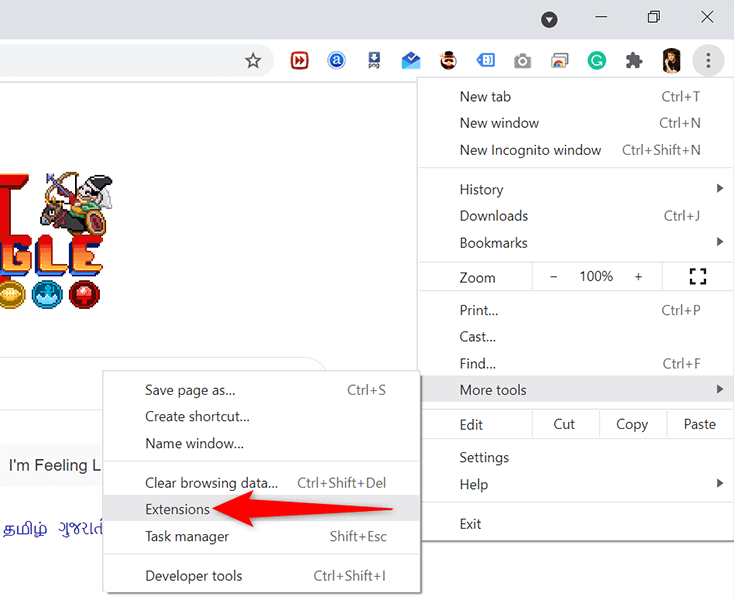
- Вы увидите все установленные вами расширения. Здесь выключите переключатель для первого расширения, чтобы отключить его.
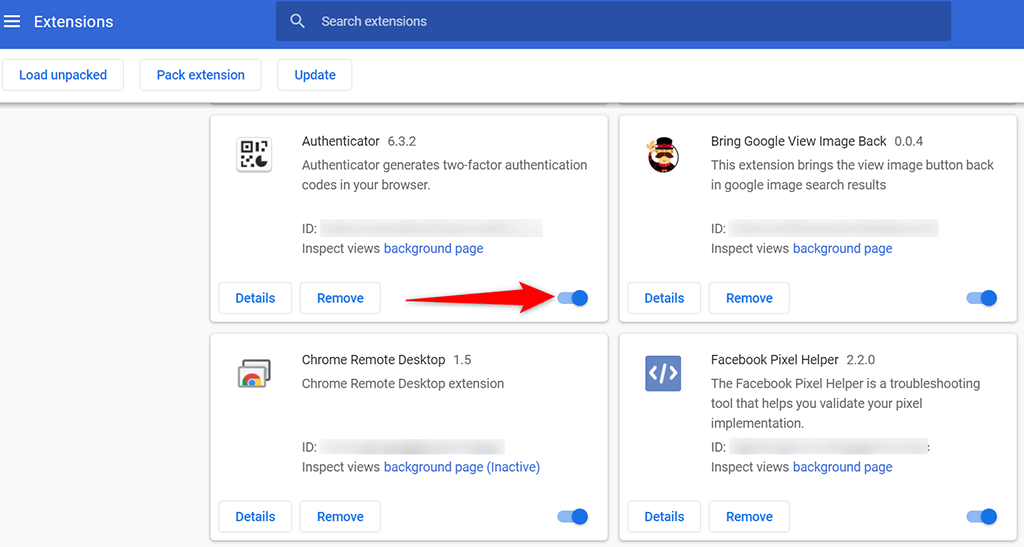
- Теперь попробуйте открыть веб-сайт, на котором раньше отображалась ошибка «err_empty_response».
- Если сайт по-прежнему не загружается, отключите следующее расширение в списке.
- Если ваш сайт загружается после того, как вы отключили определенное расширение, это расширение может быть причиной проблемы. В этом случае нажмите кнопку «Удалить» для этого расширения, чтобы удалить его из браузера.
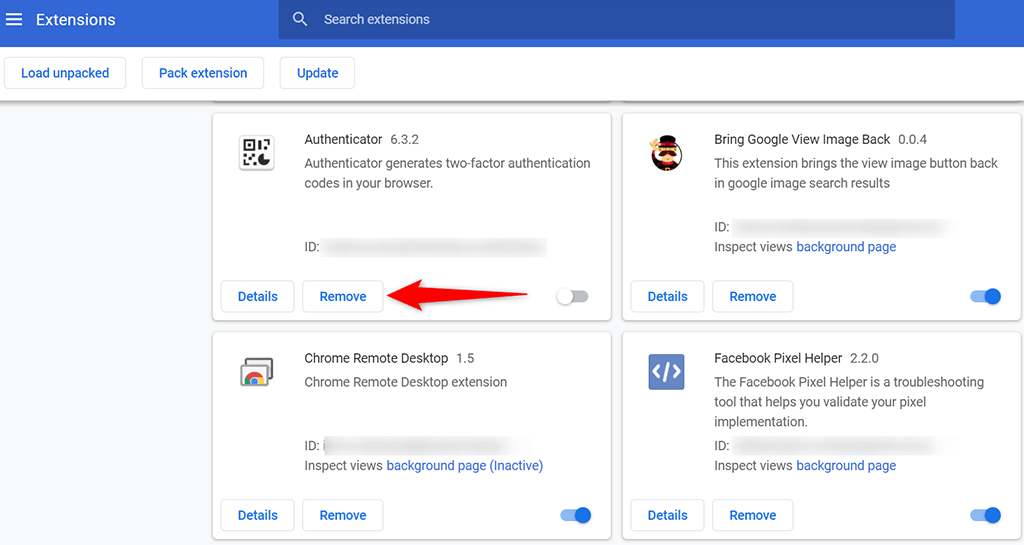
Как сбросить пароль администратора Windows 7
В Windows есть возможность включить встроенную учетную запись администратора следующей командой:
Net user Администратор /active:yes
Данную команду можно ввести на 10 пункте 2-го этапа, тогда кроме профиля пользователя появится и профиль Администратор.
В некоторых случаях, он может быть уже с заданным паролем. Поэтому, если Вы задавались вопросом как восстановить пароль администратора на Виндовс 7, то следующие команды помогут Вам:
Net user Администратор(Administrator для англоязычной версии)
Net user Администратор(Administrator для англоязычной версии) “”
Отличного Вам дня!
Довольно распространенная проблема – восстановить пароль, который забыл. Не буду писать почему так происходит, но я писал об этом в статьях и . Но что если у Вас другая версия системы? Для этого проще будет воспользоваться программой, которая работает в версиях Windows от 2000 и до 8.
Сброс пароля windows с помощью программы от Lazesoft – Recover My Password
.
Возможности программы для сброса пароля:
Восстановление пароля.
Восстанавливает пароль учетной записи Администратора.
Определяет все установленные на компьютере Операционные системы и позволяет выбрать с какой восстановить (или сбросить) пароль.
Разблокирует учетные записи.
Включает учетные записи.
Отключает учетки.
Отключает опцию окончания действия пароля.
Может найти ключ продукта, неработоспособной ОС.
Программа на английском, но интерфейс удобен и понятен.
Список поддерживаемых операционных систем:
Windows 2000 SP4
Windows XP
Windows 2003
Windows Vista
Windows 2008
Windows 7
Windows 8
Программа предназначена для записи загрузочного диска. С её помощью можно не только с последующей записью на CD/DVD диск, но можно так же самостоятельно записать на диск или USB флешку.
Убираем пароль входа в Windows
.
выбираем один из трех способов: через диск, USB или создать ISO.
разумеется флешка должна быть отформатирована и без Ваших данных.
и жмем “Commit”
Ждем появления вот этой надписи, которая “говорит” нам о том, что все сделано и теперь нужно загрузиться с устройства. Можете прям там в окне почитать как загрузиться с диска или с USB флешки (только сайт на английском откроется).
Загружаемся с нашего устройства (в данном случае с флешки).
Напоминаю, чтобы загрузиться с флешки или диска, нужно при старте системы нажать f2
или del
(в зависимости от версии BIOS)и выбрать в Boot divce pririty
Ваше устройство.
Такс. Загрузились. Теперь жмем на это поле и выбираем систему
Далее выбираем что хотим сделать с паролем.
# Условие 2. Вы владелец сайта.
Эта ошибка err_empty_response wordpress
полностью указывает на то, что ваш веб-сайт не работает или, возможно, что-то происходит с кодированием ваших веб-сайтов, и каковы бы ни были причины, это может быть ваш сервер, который отключается, или, может быть, это может быть высокая загрузка трафика, которая создает эту проблему или, Плагин или код, создающие эту проблему.
Если вы являетесь пользователем WordPress
, вы можете попытаться выполнить перечисленные ниже действия:
- Для начала лучше всего убедиться, что все плагины, которые вы используете, являются актуальными и совместимы с вашей версией WordPress
. Итак, просто зайдите на Cpanel
и откройте основной корневой каталог вашего сайта. Найдите папку плагинов, и после ее обнаружения просто переименуйте ее в «plugins1
» и сохраните новое имя. - После этого попытайтесь открыть свои веб-сайты и, если они работают, переименуйте эту папку обратно в «plugins
» и повторно включите плагины один за другим на странице администратора WordPress
.
- Проверьте свой файл .htaccess
, поскольку иногда он может быть изменен по разным причинам. Итак, убедитесь, что у вас есть файл .htaccess
в корневом каталоге вашего сайта и откройте этот файл, чтобы убедиться, что все в порядке. - Свяжитесь с вашим провайдером хостинга, это лучший вариант, который вы можете сделать.
ERR_EMPTY_RESPONSE — достаточно распространенная ошибка, с которой вы могли встретиться в браузере Google Chrome. По-сути, данная ошибка означает, что была предпринята попытка получить доступ к веб-ресурсу, но ответа от него получено не было. Подобная ошибка может возникать и в браузерах от других разработчиков, но там она выглядит немного по другому. Впрочем, решения ошибки ERR_EMPTY_RESPONSE, которые мы будет рассматривать в данном материале, вы можете применять и для таких браузеров, как Opera или Mozilla Firefox.
Так из-за чего могла вообще возникнуть ошибка ERR_EMPTY_RESPONSE? Возможно, вы спокойно пользовались своим браузером в течение долгого времени без каких-либо проблем. Но в один день все изменилось — при открытии любого веб-ресурса теперь появляется пресловутый экран с кодом ошибки. Смотрим на сетевое подключение — доступ к Интернету есть. Непонятно.
Ошибка ERR_EMPTY_RESPONSE могла возникнуть по разным причинам. К примеру, ее появлению могли поспособствовать расширения, которые вы устанавливали ранее для улучшения своего опыта пользования браузером. Помимо прочего, ошибку могли вызвать некорректные настройки сетевого подключения. Также не стоит исключать и поврежденные файлы самого браузера Google Chrome(или любого другого). В общем, нужно смотреть и проверять, чем, собственно, мы сейчас и займемся.
О чем следует знать перед процедурой исправления
Изначально стоит узнать несколько важных нюансов. Так как именно они могут облегчить поиск эффективного решения.
Как показывает практика, эта ошибка чаще всего встречается в интернет-браузере Гугл Хром. Вполне логично, что в Яндекс браузере обнаружить ее также можно, так как эта программа в своей время создавалась именно на основе Google Chrome.
Но не стоит думать, что достаточно будет перейти на использование другого профильного ПО, чтобы найти решения – периодически аналогичная ситуация проявляется и в других программах.
ERR EMPTY RESPONSE – что за ошибка? Перевод этой фразы означает, что сайт не отправил данных на ПК пользователя. Что может оказаться причиной:
- Наличие каких-либо вирусных заражений на жестком диске.
- Использование расширений, которые препятствуют выполнению операции.
- Некорректность сетевых настроек – редко, но встречается.
Используя эту информацию, можно приступать к продуктивному лечению.
Признаки ошибки
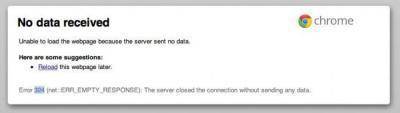
- Может появиться сообщение об ошибке с одновременным вылетом активной программы.
- Компьютер пользователя часто завершает работу после появления ошибки в момент запуска какой-либо определенной программы.
- Периодически компьютер подвисает на несколько секунд.
- Операционная система начинает медленно работать и долго думает при вводе с клавиатуры.
- В ошибке упоминается название браузера Chrome.
Подобные сообщения и признаки появляются в процессе инсталляции программ, их запуска, при старте или завершении работы операционной системы
Важно отследить тот момент, когда появляется ошибка err_empty_response. Что делать, чтобы ее устранить?
Приступаем к лечению
Ясно, что лучше всего начинать лечение именно с первого варианта возможной причины. Во-первых, это способно избавить от неприятности, во-вторых, дает возможность выполнить профилактику всего компьютера.
Итак, что делать – err empty response? Все просто настолько, что аж противно:
- Временно отключиться от интернета.
- Запустить любой актуальный антивирусник и полностью просканировать систему на наличие вредоносных программ.
Естественно, что потребуется подождать некоторое время, после чего выполнить перезагрузку ПК и попробовать еще раз зайти на ранее недоступный сайт или вообще оказаться на просторах интернета.
- в яндекс браузере «err empty response»;
- в chrome «err empty response»;
или в любом другом браузере, то не требуется искать причину в настройках этих ПО – выход из положения заключается в выполнении несколько других процедур. А именно – возврат к заводским настройкам. Для этого потребуется всего лишь открыть командную строку и вбить в нее фразу «netch winsock reset». Дальше – перезагрузиться и повторить попытку входа на нужный сайт.
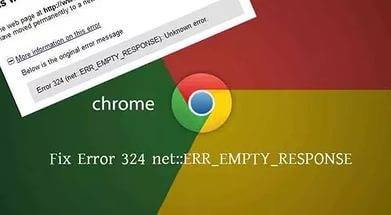
Обычно этих двух решений вполне достаточно, чтобы окончательно избавиться от проблемы. Тем не менее, иногда могут помочь и несколько других, очень простых действий:
- Кратковременное отключение интернет-роутера или сетевой платы.
- Выполнение процедуры обновления браузера до наиболее актуальной и рабочей версии.
- Повышение уровня доверия сайта, на который отсутствует доступ с помощью изменения настроек в антивирусной программе и брандмауэре ОС Виндовс.
Во время работы в интернете пользователь может столкнуться с ситуацией, когда при попытке зайти на определённый сайт он получает сообщение об ошибке сервера ERR_EMPTY_RESPONSE (error 324). В этой статье я расскажу, что это за ошибка ERR EMPTY RESPONSE, каковы её причины и как исправить ошибку ERR EMPTY RESPONSE.
Ошибка “ERR_EMPTY_RESPONSE сервер разорвал соединение не отправив данные” встречается достаточно редко, и обычно указывает на разрыв соединения с сервером, от которого не были получены нужные данные. Кроме самого предупреждения может быть упомянута причина, мешающая передаче данных – например, различные браузерные расширения и иные варианты. После данной проблемы обычно возникает , как не допустить её появление, читайте в статье.
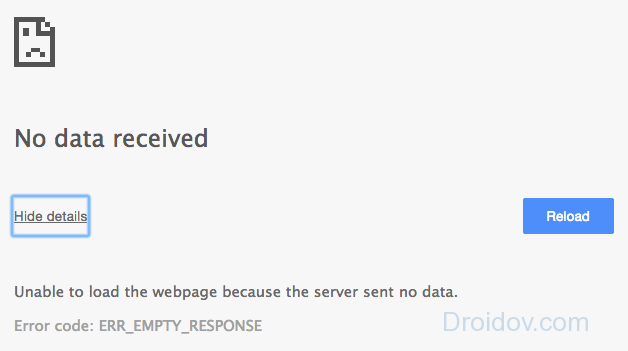
В основном с ошибкой ERR_EMPTY_RESPONSE сталкиваются пользователи браузера Google Chrome, также зарегистрированы случаи возникновения данной ошибки на Yandex-браузере, Opera и Firefox. В браузере Хром также бывает при скачивании расширений.
Проверка компьютера на вредоносное и рекламное ПО
Если указанные выше методы не помогли устранить ошибку ERR_EMPTY_RESPONSE, то вполне вероятно заражение компьютера вирусами, фишинговым и рекламным ПО, троянами и прочим. В любом случае, проверка на вирусы никогда не повредит. Здесь можно использовать как стандартный встроенный антивирус Защитник Windows, входящий в систему по умолчанию, так и любой сторонний установленный антивирус.
Также можно провести проверку бесплатными одноразовыми утилитами, разработанными как раз для таких случаев – наиболее популярной является Dr. Web CureIt! Хороша она не только тем, что выявляет и пробует устранить вредоносные объекты, но и дополнительными возможностями, например, исправлением файла hosts.
Как бы то ни было, использование указанных выше способов в 95% случаев позволит решить проблему с возникающей ошибкой err_empty_response.
Отличного Вам дня!
Во время работы в сети пользователь операционной системы Windows (в независимости от версии и сборки системы), может столкнуться с ошибкой, текст которой следующий: «Невозможно загрузить веб-страницу, так как не поступили данные от сервера. Код ошибки … ERR EMPTY RESPONSE». При этом числовой код для каждого отдельного случая разный. Ошибка характерна для всех существующих браузеров.
Ошибка ERR_EMPTY_RESPONSE в Chrome и как ее исправить
Возникающие в браузерах ошибки соединения можно условно разделить на два типа. К первому типу относятся ошибки, вызываемые некорректной работой сайта или проблемами на стороне провайдера, ко второму типу — ошибки, причиной которых становятся неполадки на компьютере пользователя. С первыми вы ничего сделать не можете, их исправлении никак от вас не зависит, иное дело, когда источник проблемы скрывается где-то на локальной машине.
Вот, к примеру, ошибка ERR_EMPTY_RESPONSE с кодом 324, сталкиваться иногда с которой приходится пользователям браузеров на базе Chromium. Текст ошибки переводится как «пустой ответ», то есть сервер ничего не выдал на запрос. Логично предположить, что проблема связана именно с сайтом и в большинстве случаев так и бывает, но если ошибка появляется при входах и на другие ресурсы, ее причину стоит поискать на компьютере.
Примечание: проверить сайт на доступность в интернете можно с помощью специального сервисаPing-Admin (ping-admin.ru/free_test). Итак, что можно предпринять. Для начала перейдите по адресу chrome://extensions и попробуйте отключить расширения, особенно те, которые подменяют IP-адрес.
Перезапустите браузер.
Если ошибка исчезла, причиной неполадки было одно из расширений. В том случае, если вы изменяли настройки прокси-сервера в своем браузере, проверьте их корректность.
Сбросьте настройки обозревателя.
Сброс настроек браузера может быть мягким и жестким. В первом случае будут отключены все сторонние расширения, удалены временные данные, в том числе файлы cookies. Жесткий сброс равносилен переустановке браузера, при его выполнении будут удалены все данные пользователя, включая историю, закладки и сохраненные пароли. В том же Google Chrome: откройте дополнительные настройки, прокрутите страницу до самого конца и выполните сброс, воспользовавшись опцией «Восстановление настроек по умолчанию».
Жесткий сброс — радикальная мера, в ходе которой физически удаляется папка пользователя со всеми ее настройками.
Чтобы произвести такой сброс, завершите работу браузера, перейдите в Проводнике по адресу %userprofile%\AppData\Local\Google\Chrome\User Data и удалите каталог Default.
Опытные пользователи могут копнуть поглубже, найдя с помощью поиска и удалив прочие служебные каталоги обозревателя.
Оставив жесткий сброс напоследок как крайнюю вынужденную меру, просканируйте ваш ПК на предмет заражения вирусами (они также могут вызывать ошибку ERR_EMPTY_RESPONSE) и сбросьте локальные сетевые настройки к значениям по умолчанию.
Обнулить сетевые настройки можно командой netsh winsock reset.
Выполненной в запущенной от имени администратора командой строке, а еще лучше, если вы воспользуетесь бесплатной утилитой AdwCleaner, которая помимо поиска и удаления нежелательного ПО, умеет сбрасывать политики и настройки ряда приложений.
Среди которых нашлось место и браузеру Chrome.
ERR_EMPTY_RESPONSE
Эта ошибка происходит, когда пользователь пытается зайти на какой-либо веб-сайт. Есть различные поводы почему эта ошибка возникает и быть точно уверенным невозможно, но мы разберем способы устранения этой проблемы, чтобы не использовать другой веб-браузер.
1. Проверьте сетевое подключение
Ошибка ERR_EMPTY_RESPONSE, как правило, не связана с потерей подключения к сети, но все возможно. Поэтому рекомендую первым делом проверить подключение к Интернету, чтобы убедиться, что все нормально.
2. Сброс сети и очистка DNS кеша Windows
Бывают случаи, когда сеть глючит из-за плохого DNS. Это может быть причиной того, что Google Chrome или Yandex показывает ERR_EMPTY_RESPONSE.
Давайте сбросим всю сеть, чтобы постараться избавится от этой ошибки. Наберите в поиске windows 10 “командная строка
” и нажмите на ней правой кнопкой мыши, далее выберите запуск от имени администратора.
Откройте командную строку от имени администратора и введите следующие команды по одной нажимая Enter
после каждой. Перезагрузите ПК после того, как вели все команды.
ipconfig /release
ipconfig /all
ipconfig /flushdns
ipconfig /renew
netsh int ip set dns
netsh winsock reset
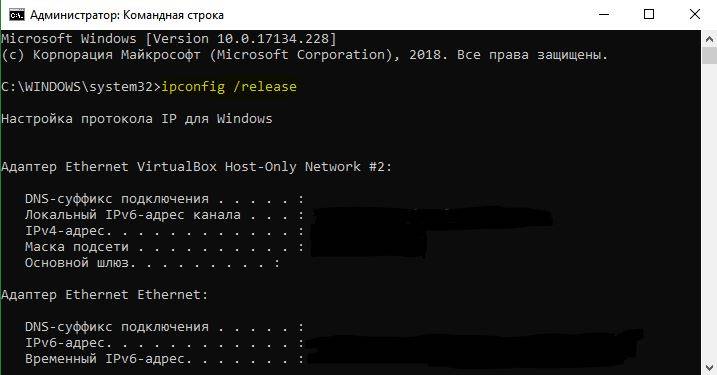
3. Очистить данные браузера Chrome и Yandex
Всякий раз, когда данные вашего браузера не очищаются какое-то время, могут возникнуть проблемы с браузером. Чтобы устранить ошибку ERR_EMPTY_RESPONSE, нужно попробовать очистить историю и всякие данные браузера.
- При открытом браузере Chrome или Yandex нажмите сочетание кнопок Ctrl + Shift
+ Delete
, чтобы попасть в параметры очистки данных. - Далее перейдите во вкладку “Дополнительные
” выберите диапазон “Все время
“, выделите все графы галочками и нажмите “Удалить данные
“.
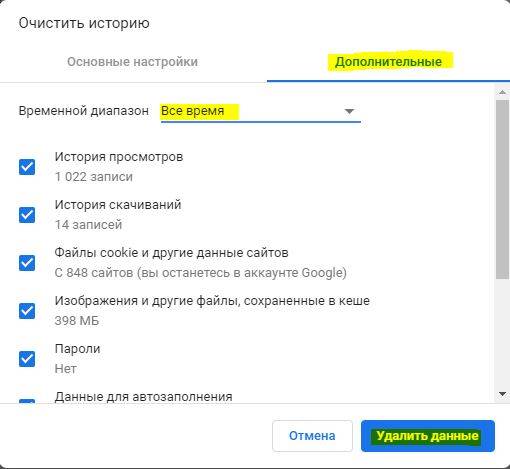
4. Очистка внутреннего DNS кеша в браузере Chrome и Yandex
Браузеры Chrome и Yandex это два одинаковых браузера, точнее быть Yandex построен на ядре Chrome. По этому настройки и параметры у них идентичны. В эти браузера имеется свой собственный внутренний DNS кеш, который мы очистим.
Откройте тот или иной браузер и введите в адресную строку следующую команду и нажмите “Clear host cache
“:
- chrome://net-internals/#dns
– для Google Chrome - browser://net-internals/#dns
– для Яндекс Браузера
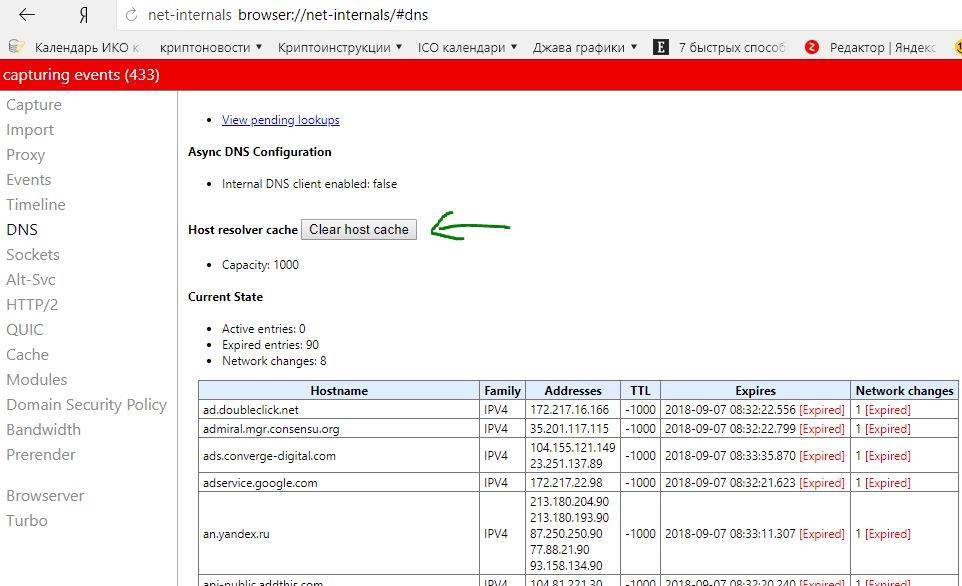
Наверняка многие сталкивались с этой ошибкой, работая в браузере на движке chromium – Google chrome, Opera, Яндекс.Браузер и другие. Здесь мы попробуем рассмотреть возможные варианты решения этой ошибки.
Вообще само описание ошибки ERR_EMPTY_RESPONSE указывает на то, что сервер разорвал подключение, не отправив данные. Таким образом, проблема может заключаться в конкретном сайте, который не удается открыть и возможное решение здесь – просто подождать некоторое время.
Другое дело, если данная проблема начинает наблюдаться с остальными сайтами. В данном случае рассмотрим возможные варианты решения: